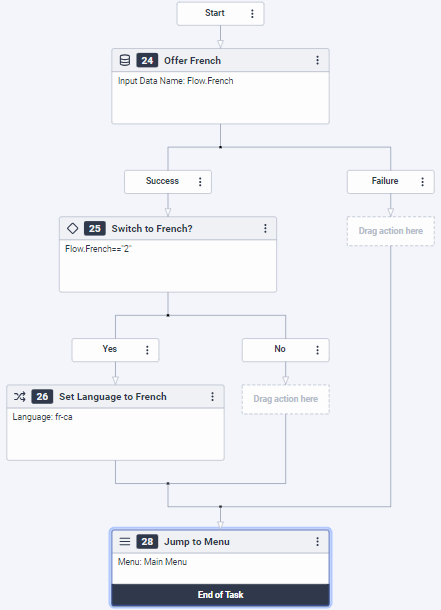Serie: Architektentutorial für fortgeschrittene Benutzer
Lektion für Fortgeschrittene: Erstellen einer Startaufgabe für die Sprachauswahl
- Lektion für Fortgeschrittene: Durchführen eines Massenimports von Eingabeaufforderungen
- Lektion für Fortgeschrittene: Ermitteln Sie die Telefonnummer des Anrufers
- Lektion für Fortgeschrittene: Durchführen eines Massenimports von Eingabeaufforderungen
- Lektion für Fortgeschrittene: Konfigurieren Sie den In-Queue-Fluss
- Lektion für Fortgeschrittene: Konfigurieren Sie den In-Queue-Fluss
In dieser Lektion werden wir eine Startaufgabe erstellen und sie so konfigurieren, dass der Anrufer wählen kann, ob er die Menüoptionen auf Englisch hören oder auf Französisch fortfahren möchte.
Ziel
- Französisch-Kanada als unterstützte Sprache hinzufügen
- Erstellen Sie eine Aufgabe "Sprache festlegen" und legen Sie diese als Startaufgabe anstelle eines Startmenüs fest.
Geschätzte Zeit bis zur Fertigstellung: 20+ Minuten
Voraussetzungen
- Erstellen Sie einen Praxisablauf, der ein Hauptmenü enthält
- Vorschau Einrichten einer Startaufgabe
Weitere Ergebnisse
Aufgaben
- Öffnen Sie den Ablauf des Praxisaufrufs.
- Fügen Sie Französisch-Kanada als eine unterstützte Sprache hinzu:
- Wählen Sie im Bereich Einstellungen Unterstützte Sprachen.
- Klicken Sie im Konfigurationsbereich Unterstützte Sprachen auf die Dropdown-Liste Sprache hinzufügen und wählen Sie Französisch-Kanada (fr-CA)
- Erweitern Sie in der Toolbox das Menü Task und ziehen Sie eine Aktion Task in den Bereich Wiederverwendbare Tasks.
- Geben Sie in das Textfeld Name Set Languageein.
- Als Startaufgabe festlegen
Hinweis: Beachten Sie, dass die wiederverwendbare Aufgabe "Sprache festlegen" zur Startaufgabe wird und die Begrüßungsansage nun im Bereich Startaufgabe erscheint. Außerdem wird das Hauptmenü an das Ende der Seite zu den wiederverwendbaren Menüs verschoben.
- Fügen Sie prompt.PCBInitialGreeting.wav als Eingabeaufforderung für die erste Begrüßung hinzu
- Fügen Sie eine französische Version der Eingabeaufforderung als TTS hinzu:
Merci pour votre appel au service bancaire de Genesys Cloud, votre appel peut être enregistré à des fins de contrôle de qualité
Proaktiv
Jetzt sind Sie am Zug. In diesem Abschnitt fügen Sie eine Aktion "Sprache einstellen" hinzu, um die Sprache auf Französisch zu ändern, und Sie zeichnen Aufforderungen auf.
- Erweitern Sie in der Toolbox des Aufgabeneditors die Kategorie Data und ziehen Sie eine Aktion Collect Input in den Aufgabeneditor, direkt unter das Feld Start.
- Gehen Sie im Konfigurationsbereich Eingaben sammeln wie folgt vor:
- Geben Sie in das Textfeld Name Angebot Französischein.
- Geben Sie in das Textfeld Input Audio ein. Für Französisch drücken Sie 2 oder sagen Sie Français, ansonsten bleiben Sie in der Zeile
- Geben Sie in das Feld Name der Eingabedaten Flow.Frenchein.
- Wählen Sie im Bereich Anzahl der Ziffern Genau 1 Ziffer.
- Wählen Sie eine Eindeutige Ziffern Überprüfung.
- Lassen Sie alle anderen Einstellungen unverändert.
- Erweitern Sie in der Toolbox die Kategorie Logisch und ziehen Sie eine Aktion Entscheidung unter den Erfolgspfad der Aktion Eingabe erfassen .
- Gehen Sie im Konfigurationsbereich der Aktion Entscheidung wie folgt vor:
- Geben Sie in das Textfeld Name Switch to French?ein.
- Wechseln Sie im Feld "Ausdruck" in den Modus "Ausdruck".
- Löschen Sie im Feld "Ausdruck" die bestehende Variable true und geben Sie Flow.French=="2″ein
Versuchen Sie nun, eine Aktion Sprache einstellen hinzuzufügen, um die Sprache auf Französisch zu ändern Wenn Sie die Übungsaufgabe abgeschlossen haben, klicken Sie auf Speichern. Die Aktion Sprache festlegen ist in der Toolbox unter dem Menü Flow verfügbar
- Erweitern Sie in der Toolbox die Aktion Flow und ziehen Sie eine Aktion Set Language unter den Pfad Yes der Aktion Decision.
- Geben Sie in das Textfeld Name Sprache auf Französisch einstellenein.
- Wählen Sie im Textfeld Sprache wählen Französisch (Frankreich) (fr-FR)
- Fügen Sie eine Aktion "Zum Menü springen" hinzu, die den Anruf an das Hauptmenü weiterleitet.
- Speichern Sie die Konfiguration.